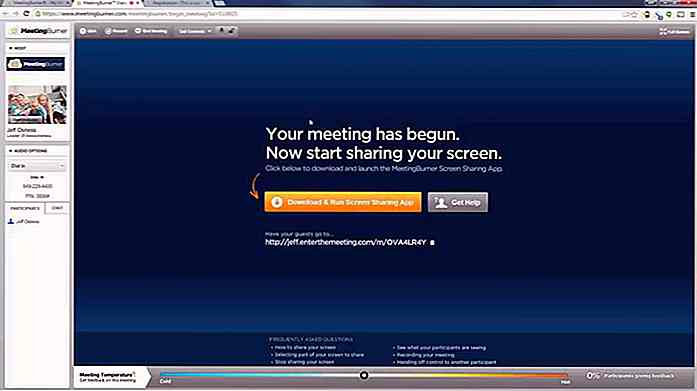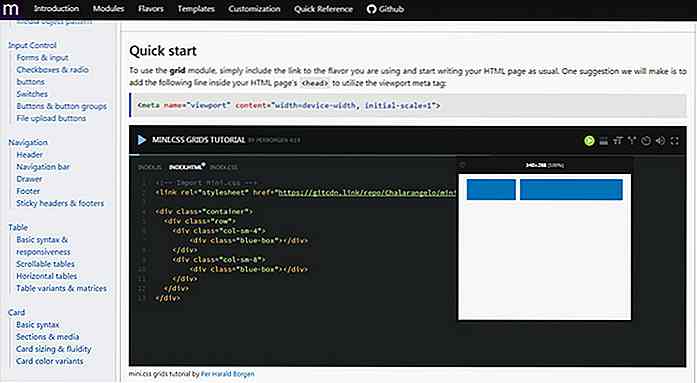no.hideout-lastation.com
no.hideout-lastation.com
Introduksjon til CSS Grid Layout Module
Det var en gang bord, deretter marginer og flyter, deretter flexbox og nå grid : CSS styrte alltid mot nye og bedre måter å lette den gamle jobben med koding av weboppsett . CSS Grid Layout-modellen kan opprette og oppdatere oppsettet langs to akser : horisontal og vertikal, som påvirker både bredde og høyde på elementene.
Gridoppsettet er ikke avhengig av plasseringen av elementene i markeringen, og du kan derfor blande plasseringene av elementene i oppslag uten å endre oppsettet. I gittermodellen er et gitterbeholderelement delt inn i rutekolonner og rader (kollektivt kjent som gridspor ) ved rutenettlinjer . La oss nå se hvordan du lager et eksempelrutenett .
Nettleserstøtte
Når du skriver denne artikkelen, støttes CSS Grid Module bare av den nyeste IE-nettleseren og Edge. CSS-nettet er i eksperimentelt stadium i de andre store nettleserne, der du må aktivere støtten manuelt :
- Firefox: Trykk Shift + F2, skriv inn følgende kommando i GCLI-inntastingslinjen som dukket opp nederst i nettleseren:
pref set layout.css.grid.enabled true. - Chrome: Bla gjennom nettadressen
chrome://flagsog aktiverExperimental Web Platform features.
All større nettleserstøtte vil trolig komme tidlig i midten av 2017 .
Et eksempelrutenett
For å slå et element inn i en gitterbeholder kan du bruke en av disse tre display :
display: grid;- elementet konverteres til en blokkgitterbeholderdisplay: inline-grid;- Elementet konverteres til en inline gridbeholderdisplay: subgrid;- Hvis elementet er et rutenettelement, blir det konvertert til et undergrid som ignorerer gridmalen og gridgapegenskapene
Akkurat som et bord består av flere tabellceller, består et rutenett av flere nettceller . Et rutenettelement er tilordnet et sett av rutenettceller som er kollektivt kjent som rutenettet .
Vi skal lage et rutenett med fem seksjoner (rutenett) : topp, bunn, venstre, høyre og sentrum. HTML består av fem divs inne i en container div .
ToppVenstresenterIkke santBunn
I CSS definerer egenskapen for grid-template-areas et rutenett med forskjellige rutenett . I sin verdi representerer en streng en rutenett og hvert gyldig navn innenfor en streng representerer en kolonne . For å opprette en tom gridcelle må du bruke tegnpunkten ( . ) I en radstreng.
Rutenettnavnene skal refereres av grid-area til de enkelte rutenettene.
.grid-container {width: 500px; høyde: 500px; skjerm: grid; grid-template-områder: "top top top" "left center right" "bottom bottom bottom"; } .grid-top {grid-area: top; } .grid-bottom {grid-area: bottom; } .grid-left {grid-area: left; } .grid-right {grid-area: right; } .grid-center {grid-area: center; } Så denne koden oppretter et rutenett med tre rader og kolonner . Det top elementet har et område som strekker seg over tre kolonner i første rad, og det bottom elementet spenner over tre kolonner i den siste raden . Hver av de left, centre og right elementene tar en kolonne i den midterste raden .
Nå må vi tildele dimensjoner til disse radene og kolonnene. grid-template-columns og grid-template-rows definerer størrelsen på rutenettet (rad eller kolonne).
.grid-container {width: 500px; høyde: 500px; skjerm: grid; grid-template-områder: "top top top" "left center right" "bottom bottom bottom"; Grid-Template-kolonner: 100px auto 100px; grid-template-rader: 50px auto 150px; } Slik ser CSS-nettet vårt ut (med noen andre stilarter):
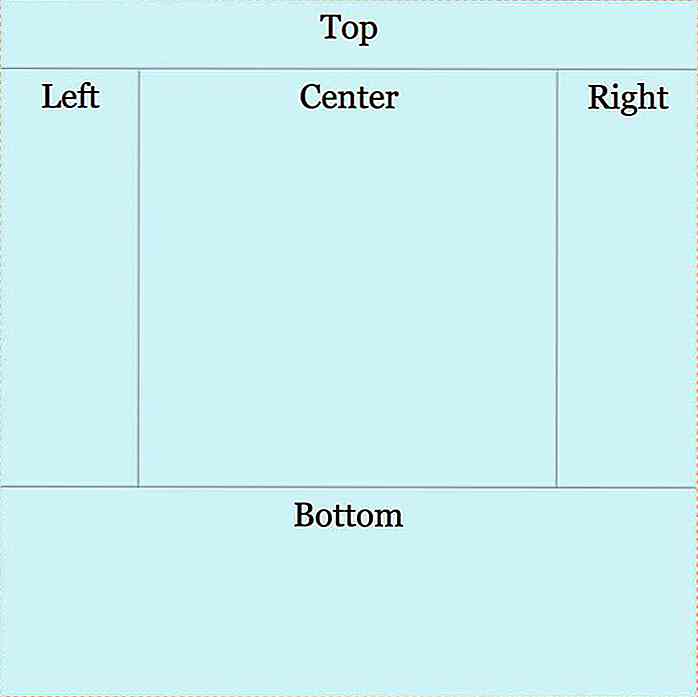 Mellomrom mellom rutenettene
Mellomrom mellom rutenettene Du kan legge til tomt mellom kolonner og rader ved hjelp av grid-column-gap og grid-row-gap, eller deres langsiktige eiendomsgitter grid-gap .
.grid-container {width: 500px; høyde: 500px; skjerm: grid; grid-template-områder: "top top top" "left center right" "bottom bottom bottom"; Grid-Template-kolonner: 100px auto 100px; grid-template-rader: 50px auto 150px; grid-gap: 5px 5px; } Nedenfor kan du se at grid-gap eiendommen faktisk lagret mellomrom mellom rutenettene.
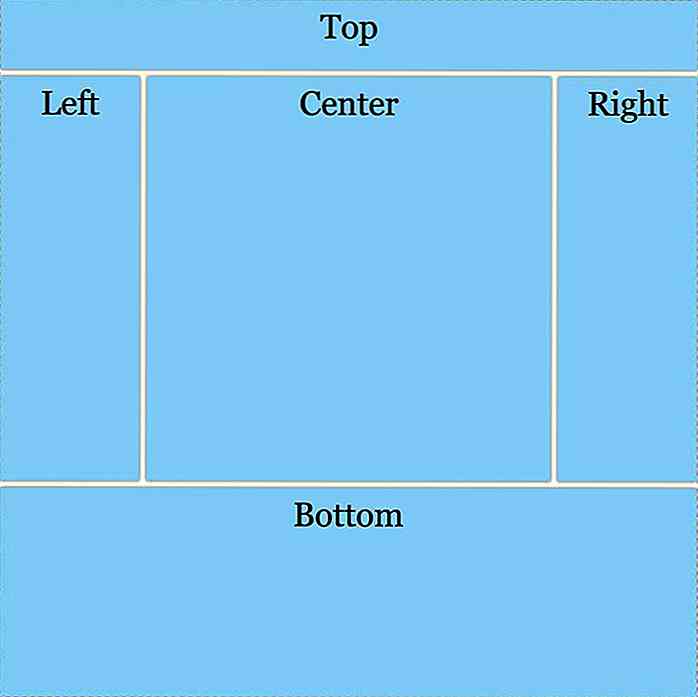 Juster rutenettinnhold og -elementer
Juster rutenettinnhold og -elementer .grid-container ( .grid-container ) justerer innholdet av rutenettet langs .grid-container (horisontal akse) og egenskapens align-content, justerer et rutenettets innhold langs blokkaksen (vertikal akse) . Begge egenskapene kan ha en av disse verdiene : start, end, center, space-between, space-around og space-evenly .
Når det er aktuelt, krympes sporet (rad eller kolonne) for å passe inn i innholdet når det er justert. Ta en titt på skjermbildene av nettinnholdet i samsvar med forskjellige verdier nedenfor.
justify-content: start;
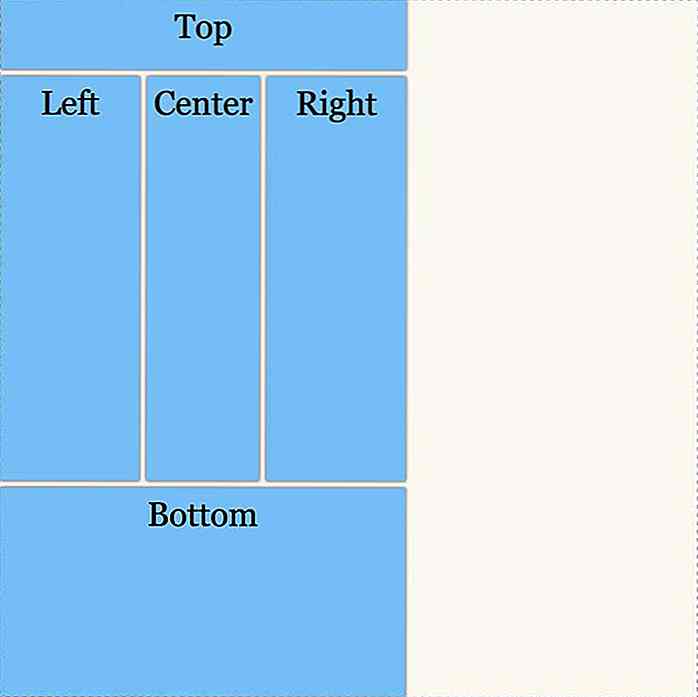
justify-content: end; 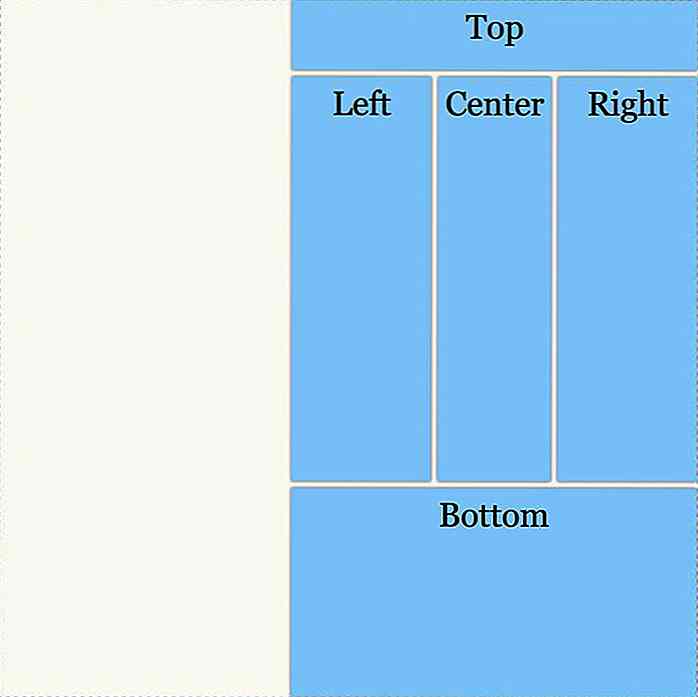
justify-content: center; 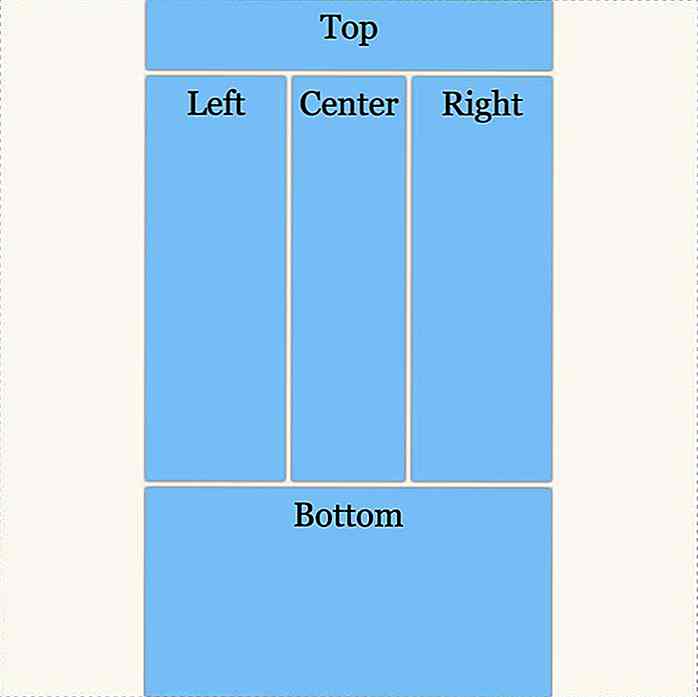
justify-content: space-between; 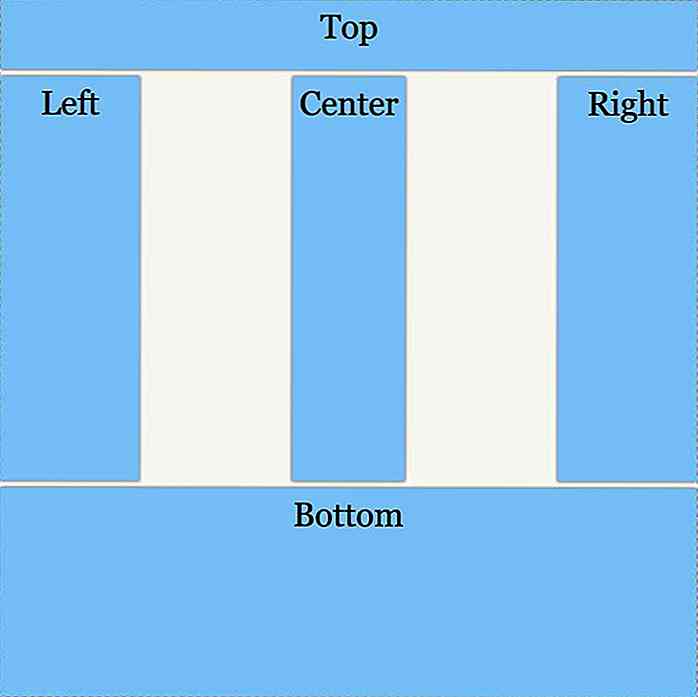
justify-content: space-around; 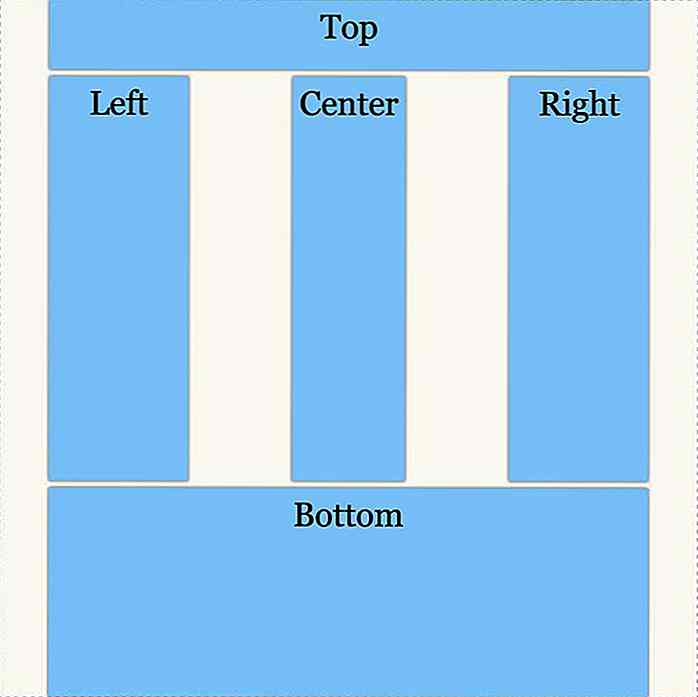
justify-content: space-evenly; 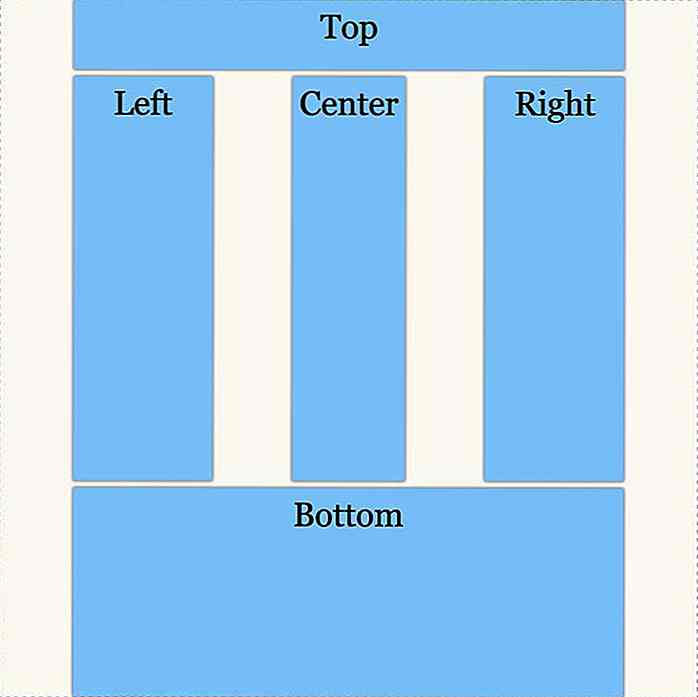
align-content: start; 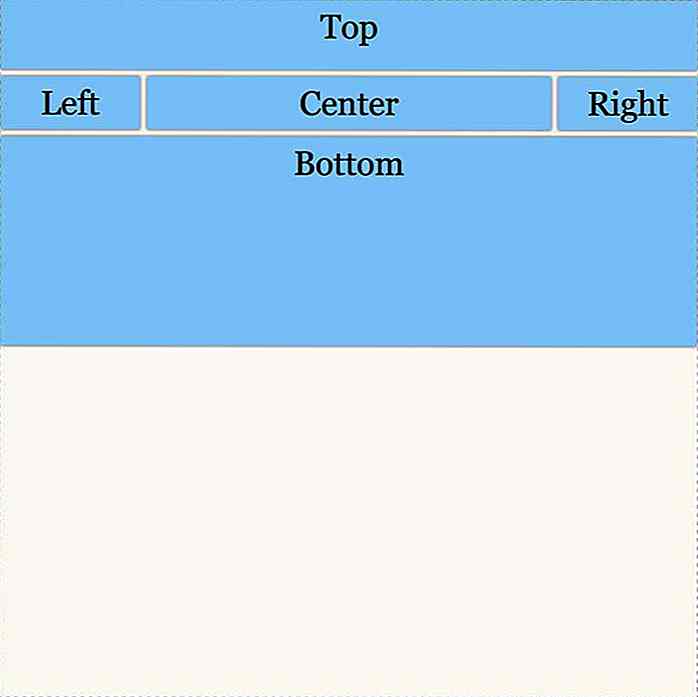
align-content: end; 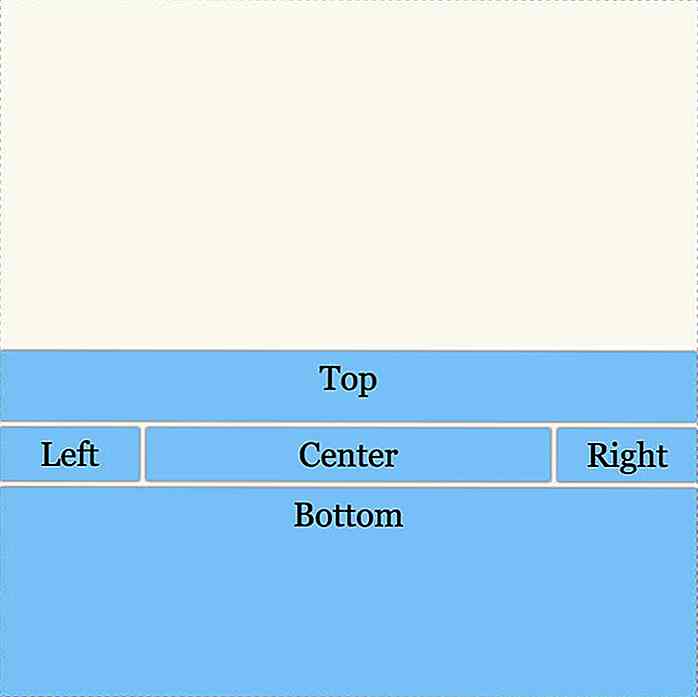
align-content: center; 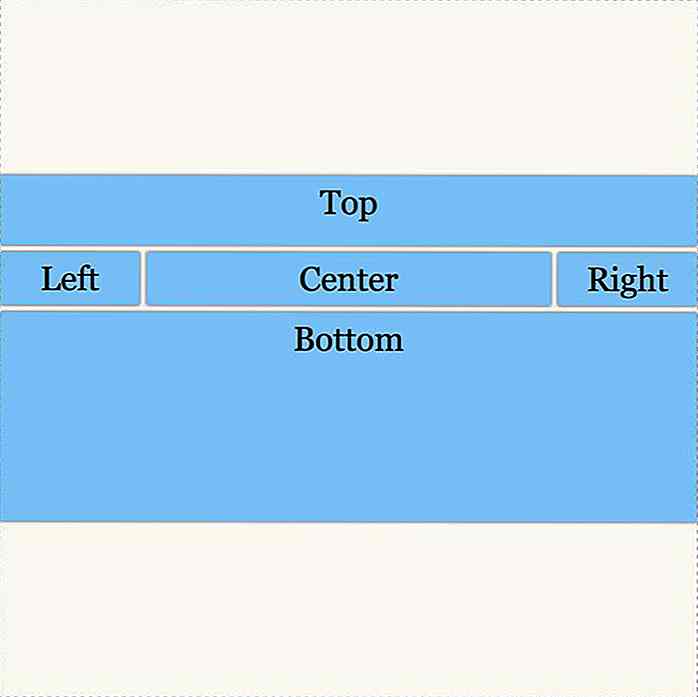
align-content: space-between; 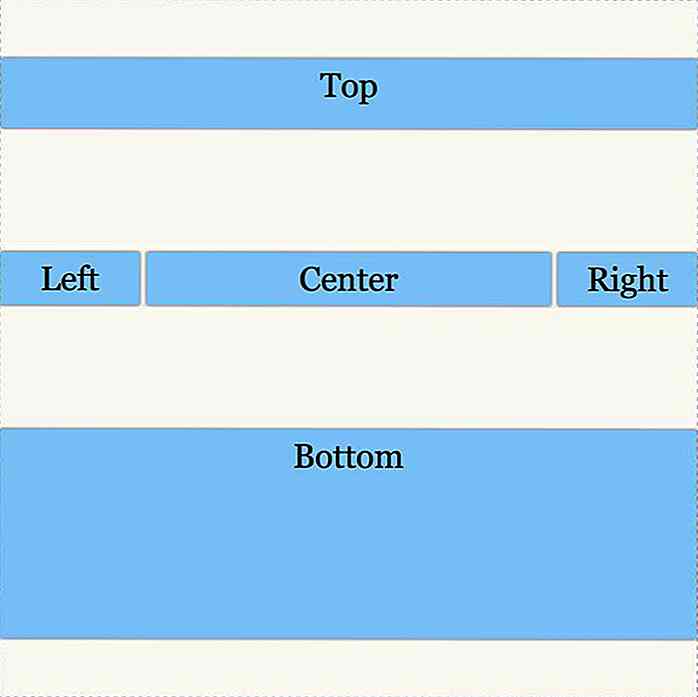
align-content: space-around; 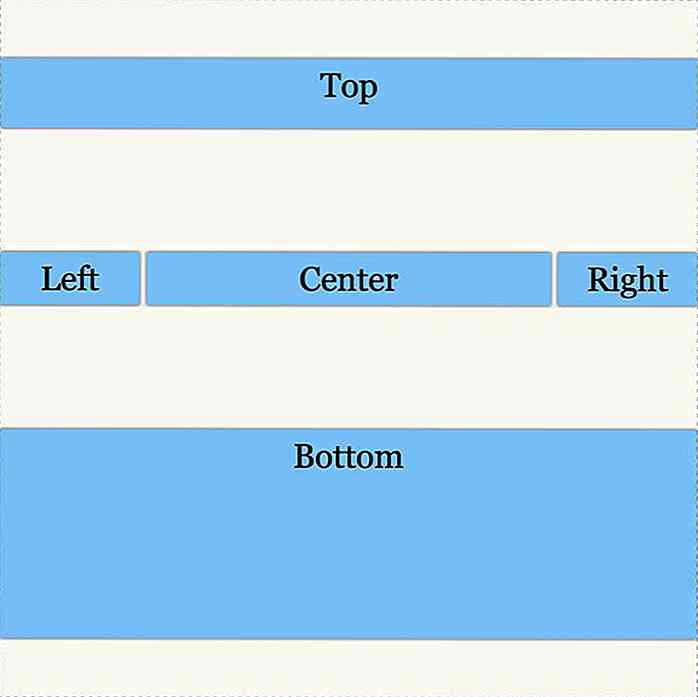
align-content: space-evenly; 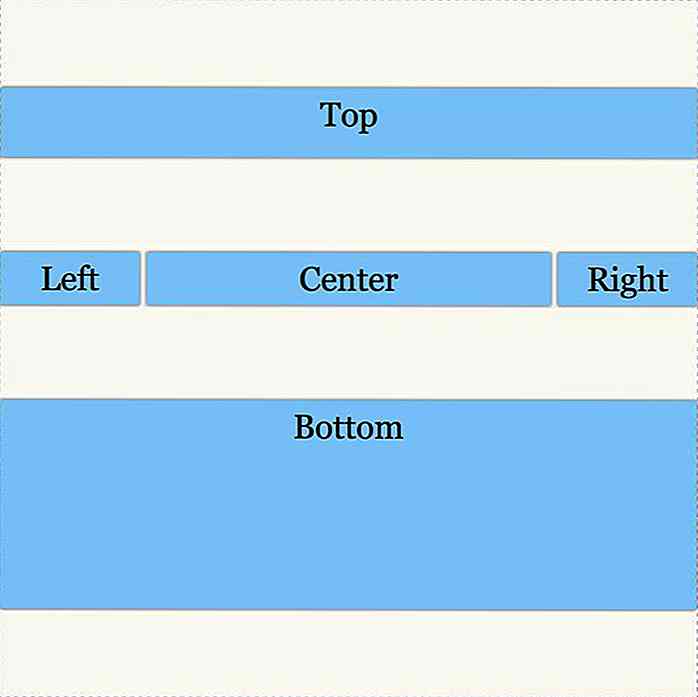 Både
Både justify-content align-content og align-content justerer hele innholdet i et rutenett .For å justere individuelle elementer innenfor deres rutenettområder, bruk de andre parjusteringsegenskapene : justify-items og align-items . Begge kan ha en av disse verdiene: start, end, center, baseline (juster elementer langs grunnlinjen i området) og stretch (elementer fyller hele området).
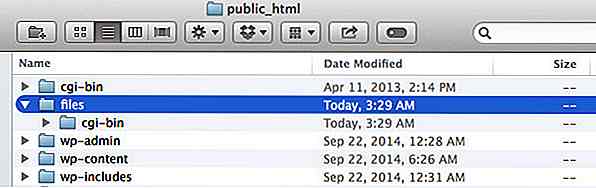
Slik tilpasser du Media Upload Directory i WordPress
Til tross for forbedringer i WordPress Media Manager, har en ting ikke endret: Hvordan WordPress lagrer media (f.eks. Filer, bilder, videoer og lyd) på serveren.For øyeblikket organiserer WordPress filer i datobaserte mapper, med mindre vi velger det fra Innstillinger> Media, i alle tilfeller vil alle opplastede mediefiler ikke bli kategorisert i undermapper.
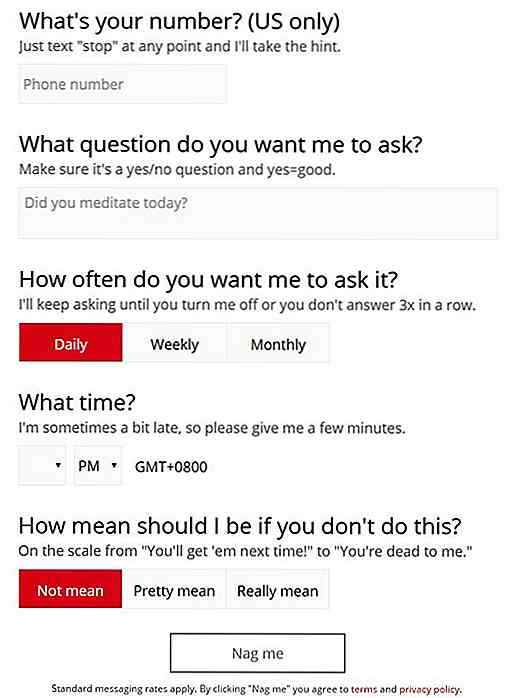
Nagbot er en robot som motiverer deg til å jobbe gjennom nagging
En av de mer vanlige måtene å motivere noen til å jobbe er ved å irritere dem å gjøre det. Slike er logikken bak Nagbot, en onlinetjeneste som sender skarpe meldinger til telefonen for å minne deg om oppgaver.Bruke Nagbot er relativt grei. Du skriver inn ditt navn, telefonnummer og en oppgave du ønsker å oppnå. Når du h